在win10系统中怎么使用Teamviewer建立会议?
2018-09-18 15:00:49作者:系统之家
很多新用户都不了解TeamViewer是一个什么样的软件,它的具体功能是什么?其实,TeamViewer是一个远程控制软件,它最大的优点就是不需要控制和受控制的任何一方拥有外网IP。它还可以建立会议,不需要太多的技能,个人使用完全足够,而且免费试用。那么,我们要怎么在win10系统使用Teamviewer建立会议的呢?针对这个问题,下面小编就来分享下具体的方法。
1.打开Teamviewer进入如下画面后,第一步点选“会议”按钮,然后在下方点选“我的会议”。加入会议只要在蓝色框里输入ID即可;
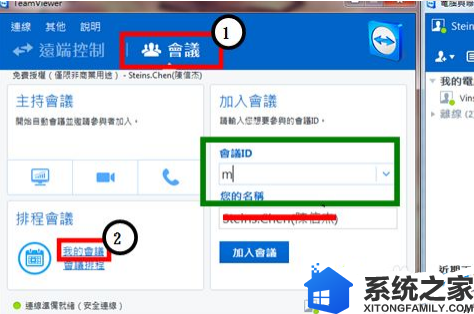
2.如下点选开始即可,如果有注册账户登入,每次建立的会议ID会保留在下图的列表中;
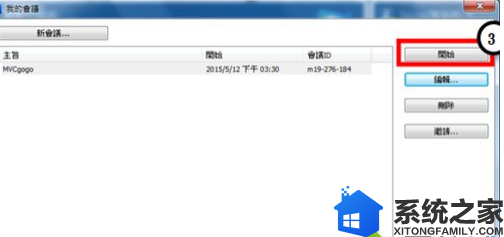
3.将会议ID告诉需要其参与者即可,如果要求输入密码,请在其他--选项--会议--修改及时会议密码;
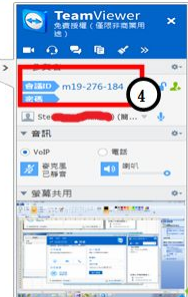
4.如果要邀請添加了联络人的用户时,点选红色框中人头“邀请”,邀请列表中的联络人;
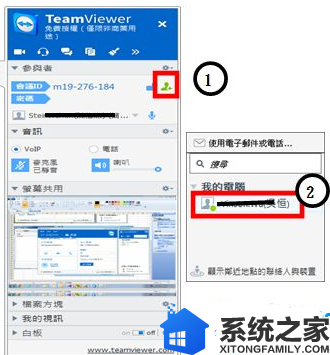
5.打开“控制权”,这样参与会议者才能够控制画面,如有有多个参与者,须每个人都打开控制权
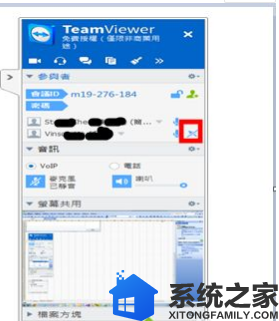
6.点选参与者,然后右键选择指派简报者,被选者确定后,显示画面就跳未被指派的简报者
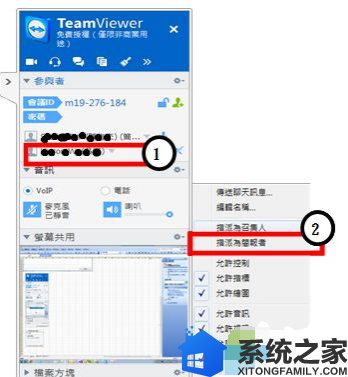
以上就是win10系统使用Teamviewer建立会议的方法,有需要的用户,可以参照上述方法来建立,操作简单,希望今天的分享能给大家带来帮助。
1.打开Teamviewer进入如下画面后,第一步点选“会议”按钮,然后在下方点选“我的会议”。加入会议只要在蓝色框里输入ID即可;
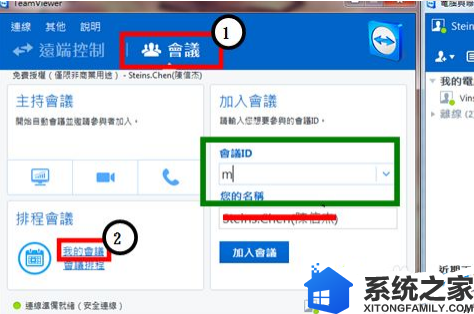
2.如下点选开始即可,如果有注册账户登入,每次建立的会议ID会保留在下图的列表中;
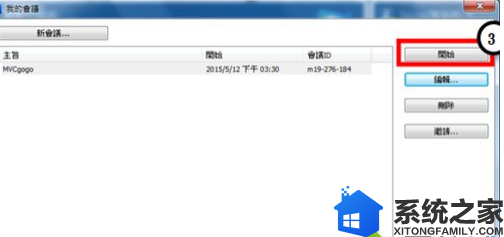
3.将会议ID告诉需要其参与者即可,如果要求输入密码,请在其他--选项--会议--修改及时会议密码;
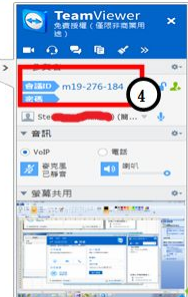
4.如果要邀請添加了联络人的用户时,点选红色框中人头“邀请”,邀请列表中的联络人;
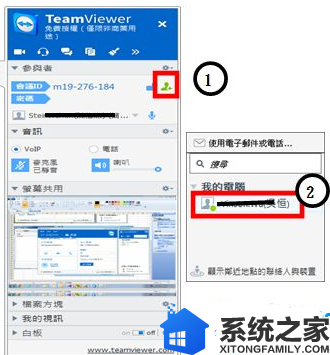
5.打开“控制权”,这样参与会议者才能够控制画面,如有有多个参与者,须每个人都打开控制权
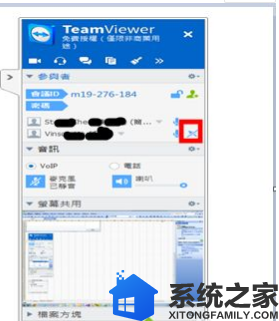
6.点选参与者,然后右键选择指派简报者,被选者确定后,显示画面就跳未被指派的简报者
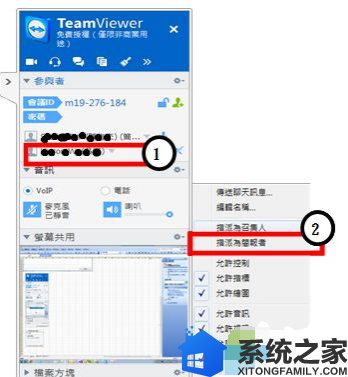
以上就是win10系统使用Teamviewer建立会议的方法,有需要的用户,可以参照上述方法来建立,操作简单,希望今天的分享能给大家带来帮助。
